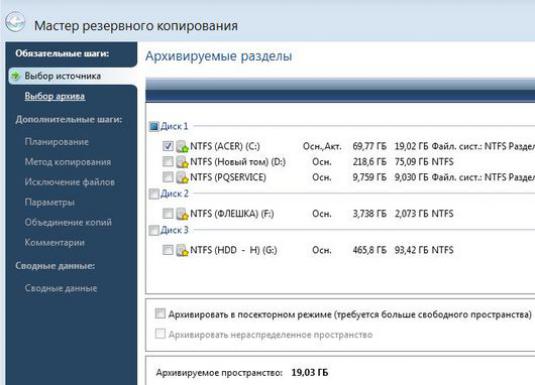कैसे विंडोज 7 की एक छवि बनाने के लिए?

कभी-कभी, वायरस के हमलों या गलत होने के कारणउपयोगकर्ता अनुभव, विंडोज 7 बूट या खराब नहीं चल सकता है। ऐसे मामलों में, विंडोज 7 की आईएसओ छवि को बचाव और करना बेहतर होता है, जिससे आप सिस्टम को एक कार्यरत संस्करण में वापस रोल कर सकते हैं।
इसके बारे में विस्तार से चर्चा की जाएगी।
विंडोज 7 सिस्टम की एक छवि कैसे बनाएं
दो सरल तरीके हैं कि आप तीसरे पक्ष के कार्यक्रमों के बिना विंडोज 7 की एक छवि कैसे बना सकते हैं - एक शेड्यूल पर छवि को संग्रह और जला कर मीडिया आइए प्रत्येक मामले को अधिक विस्तार से देखें
संग्रह के माध्यम से एक छवि बनाना
बैकअप करने के लिए, निम्न चरणों का पालन करें:
- हम "स्टार्ट-कंट्रोल पैनल - बैकअप और रिस्टोर" के रास्ते पर जाते हैं। हम "सिस्टम छवि बनाएं" टैब पर क्लिक करते हैं, जहां हमें "कॉन्फ़िगर बैकअप" आइटम में रुचि है
- एक नई विंडो में दो आइटम होंगे। "सिस्टम की एक छवि बनाएं" चुनें।
- नई विंडो में एक जगह चुनें जहां इसे संग्रहित किया जाएगासिस्टम की छवि जो ओएस वापस रोल करने में मदद करेगी एक हटाने योग्य मीडिया जैसे कि फ्लैश ड्राइव या डिस्क का चयन करना सबसे अच्छा है यह स्थानीय डिस्क पर बैकअप रखने के लायक नहीं है, क्योंकि सिस्टम एक समय में काम करना बंद कर सकता है और छवि को शुरू नहीं किया जा सकता है।
- भंडारण पते को चुनने के बाद,कि आप संग्रह करेंगे आप व्यक्तिगत डेटा और बस ओएस दोनों का बैकअप ले सकते हैं। यह सब निर्भर करता है कि आपको क्या चाहिए और निकाले जाने योग्य मीडिया पर कितना स्थान है।
- अंत में, "पुरालेख" चुनें और छवि निर्माण के पूरा होने की प्रतीक्षा करें, जो एक अच्छा समय ले सकता है।
इस प्रकार, हमने हटाने योग्य मीडिया पर बैकअप बनाया है
एक शेड्यूल पर एक ओएस छवि बनाना
यह विधि अलग-अलग है क्योंकि इसमें ओएस के बैकअप को मीडिया को दोहराने के लिए निश्चित समय पर आवश्यक है। यह ऐसा किया जाता है:
- एक ही मेनू में, "कॉन्फ़िगर बैकअप", आप स्टोरेज माध्यम में सहेजने के लिए पथ निर्दिष्ट करते हैं। यह ध्यान दिया जाना चाहिए कि पुन: रिकॉर्डिंग के लिए एक निश्चित समय पर माध्यम उपलब्ध होना चाहिए।
- अगली विंडो में, यह चुनें कि क्या संग्रह करना है या इसे डिफ़ॉल्ट रूप से चुना जाना चाहिए। "अगला" पर क्लिक करें
- एक नई विंडो में, आप एक शेड्यूल चुन सकते हैंसिस्टम को अपडेट करें यह सप्ताह में एक बार, एक महीने या दूसरी बार हो सकता है। यह सभी इस बात पर निर्भर करता है कि आप अपने कंप्यूटर पर कितनी बार बदलाव करते हैं।
- हम "प्रारंभ बैकअप" बटन पर क्लिक करके प्रक्रिया को समाप्त करते हैं हम अंत के लिए इंतजार कर रहे हैं
इस स्थिति में, आपको शेड्यूल में निर्दिष्ट अवधि के बाद बैकअप दोहराने की आवश्यकता होगी।